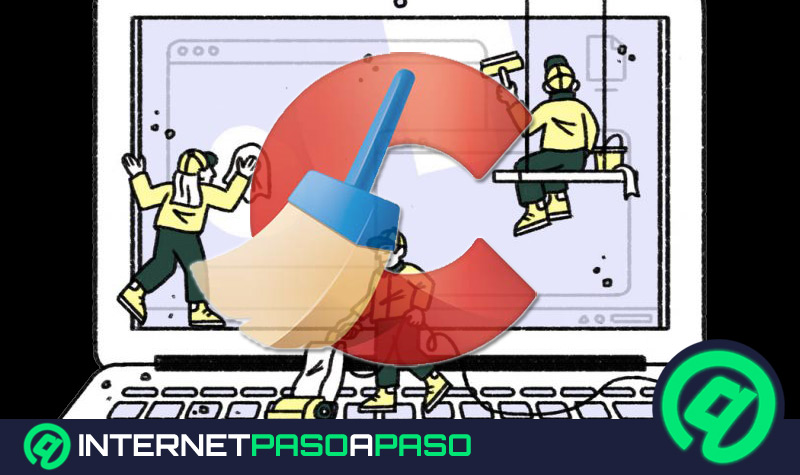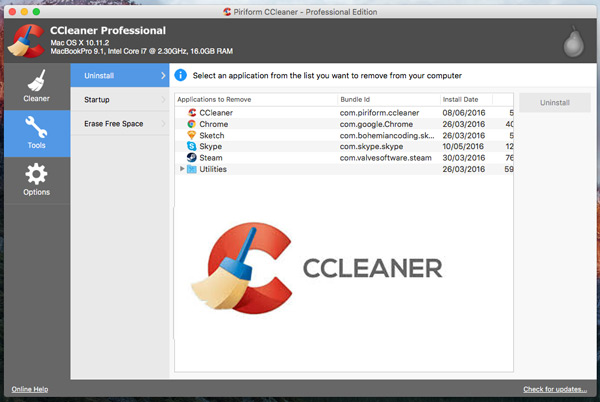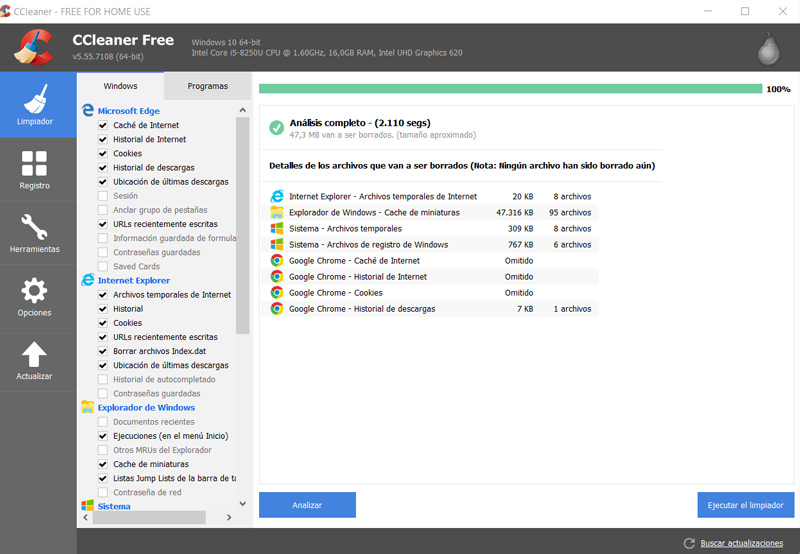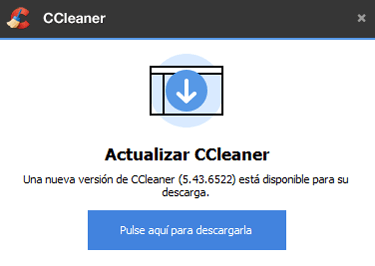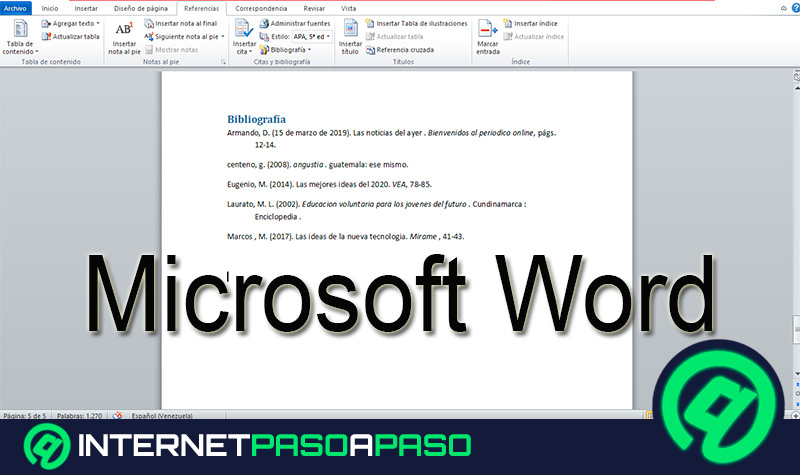CCleaner es, posiblemente, el limpiador de archivos de PC más famoso del mundo. Todos lo hemos utilizado para eliminar unos pocos megas, creyendo después que la diferencia era inmensa y sorprendiéndonos del increíble nuevo y mejorado rendimiento de nuestro equipo, jeje.
Bueno, puede que no fuese para tanto, pero, sin duda, si el software ha permanecido durante tanto tiempo y sigue siendo famoso es porque es, sin duda, bueno en lo suyo.
Eso es precisamente lo que veremos hoy contándose qué es CCleaner, qué ventajas y desventajas tiene, cómo utilizarlo y, por supuesto, dándote algunas otras muy buenas alternativas para que vayas probando hasta que encuentres tu programa de optimización por limpieza favorito.
¿Qué es y para qué sirve CCleaner de Piriform?
CCleaner es un software computacional en C++ (desarrollado en 2003 por Piriform y comprado recientemente por Avast) que se encarga de que obtengas un mejor rendimiento de tu ordenador (y ahora también tu teléfono móvil).
Para ello se vale de la limpieza de archivos innecesarios y datos de registro y entradas inválidas que nuestro sistema operativo tenga registradas. Con esto se consigue un mayor espacio libre en disco (que agiliza el trabajo de la máquina) y unos accesos a registro mucho más rápidos.
Otras opciones disponibles en este programa de limpieza y optimización son la configuración de ejecución de programas al inicio de sesión o la desinstalación de programas recomendados desde su misma interfaz. De este modo, conseguimos que el arranque sea más rápido y que el sistema no tenga tanta carga.
Dispone de tres versiones, una gratis y más limitada, una profesional, que integra varias funcionalidades y una plus, que incluye recuperación de archivos y desfragmentador de disco.
Ventajas
- Los procesos son realmente sencillos y cómodos para el usuario. Sólo tienes que indicar lo que quieres hacer y el software se pone manos a la obra, analizando todo lo que tenemos en el equipo. Nuestro aporte consiste en hacer peticiones y confirmar acciones.
- La limpieza de todo lo innecesario hace que nuestro equipo sea más veloz tanto a la hora de iniciarse como al reiniciarse o al ejecutar cualquier aplicación.
- Cuenta con una versión gratuita y la versión profesional se puede probar sin coste durante 15 días, que son más que suficientes para analizar si el software merece la pena.
- Podemos crear una copia de seguridad de los archivos antes de eliminarlos.
Desventajas
- Evidentemente, la posibilidad de permitirnos borrar cualquier cosa hace que exista un riesgo de borrar algo que pueda ser necesario para el buen funcionamiento del equipo. Esto no se suele dar y, por suerte, con internet no es difícil volver a descargar aquello borrado por accidente, pero el susto te lo llevas y, de hecho, en ocasiones no existe posibilidad de restauración.
- La eliminación de datos de registro no suele ser algo que salga bien, pues siempre acaba trayendo problemas. Los usuarios que no conocen esta información no tienen reparo en usar la función por ahorrarse unos megas y, después, lo lamentan.
¿Cómo funciona CCleaner?
Vamos a ver, a grosso modo, cómo puedes utilizar la herramienta a nivel usuario y sacándole, al mismo tiempo, el máximo partido. Veamos los pasos a seguir para tener instalado y funcionando correctamente esta utilidad de rendimiento de tu equipo informático.
Descarga e instala CCleaner
Para ello:
- Ve a su sitio oficial Ccleaner.com
- Pulsa sobre el botón verde "Descarga gratuita".
- Deslízate hasta abajo, después de ver las características de las tres versiones disponibles.
- Pulsa sobre "Filehippo".
- Se abrirá una nueva pestaña.
- Pulsa sobre el botón "Descargar la última versión". Automáticamente se descargará el ejecutable.
- Pulsa sobre él en la barra de descargas de tu navegador o ve a la carpeta de descargas para darle doble clic y ejecutarlo.
- Verás que la pestaña de descarga ha cambiado para darte las gracias. También comienza la instalación del software con la aparición de su ventana. Pulsa sobre "Install".
- En unos segundos la instalación habrá finalizado y podrás pulsar sobre el botón "Run CCleaner" para empezar.
Descargar CCleaner para Windows
Descargar CCleaner para Mac
Configuración del programa
Esta no tiene ningún misterio:
- Ve al menú "Options", a la izquierda.
- Pulsa sobre "Settings".
- Se te mostrarán las opciones disponibles. El inglés es el idioma por defecto. Pulsa sobre "English" y clica sobre "Español" (o el idioma que prefieras". Automáticamente todo el software se traduce, sin necesidad de guardar cambios.
- Ahora ya puedes ver, con tranquilidad, todas las opciones de configuración de que dispone el programa. Elige sabiamente a tu gusto y conveniencia.
Limpiador
- Pulsa sobre el botón "Limpiador", que es la función principal de esta aplicación.
- Justo al lado encontrarás dos pestañas, una de "Windows" y otra de "Programas". Ello se debe a que trabaja por separado estos dos aspectos, de manera que sepas a qué pertenece cada archivo que se te propone eliminar.
- En ambas pestañas tienes una extensa clasificación de los lugares donde CCleaner debe buscar (viene una selección por defecto que ofrece un alto grado de optimización sin poner datos en riesgo, ideal para quienes no conocen el programa y no tienen demasiada experiencia con ordenadores). Marca y desmarca según quieras o no que busque en unas y otras ubicaciones.
- Una vez escogida todas las rutas de análisis, pulsa sobre el botón "Analizar".
- En unos segundos aparecerá toda la información que el programa sugiere que elimines (puedes ver en la zona superior la memoria que ganarás). Si estás de acuerdo pulsa sobre "Ejecutar el limpiador".
- Aparecerá una ventana de aviso y la demanda de tu conformidad. Pulsa sobre el botón "Continuar".
- En unos segundos el programa eliminará todos esos datos innecesarios del equipo. Se te indicará el tipo de archivos que se han eliminado.
Registro
- Pulsa sobre el botón "Registro".
- Como en el caso anterior, al lado se clasifican los lugares de búsqueda y tipos de archivos a los que acceder. Selecciona y deselecciona los que consideres.
- Pulsa sobre "Buscar problemas". La ventana se irá llenando de fallos que el programa considera que se deben reparar.
- Ahora pulsa sobre "Reparar problemas seleccionados".
- Aparecerá un cuadro que te preguntará si deseas hacer una copia de seguridad. Pulsa en "Sí".
- Te aparece una ventana de guardado. Escoge una ubicación y un nombre, por ejemplo "backupfecha". Pulsa en "Guardar".
- Si existe algún problema en las reparaciones se te preguntará, de manera aislada para el fallo en cuestión, qué deseas hacer.
- Una vez todo se haya reparado, pulsa en "Cerrar".
Herramientas
Las anteriores son las funciones de limpieza del software, que son, a menudo, las que el usuario demanda y utiliza. Sin embargo, en el botón "Herramientas" disponemos de algunos detalles más.
- Software updater: Desde aquí se muestra qué se arranca cuando lo hace el sistema y puedes escoger inhabilitar lo que no te interese.
- Desinstalar programas: No tiene misterio. Puedes hacer la desintalación de los programas desde aquí con exactamente el mismo resultado que si lo haces desde tu panel de control.
- Plugins de navegador: Te muestra los plugins que tienes activos en los diferentes navegadores que tienes instalados y te da la opción de desactivarlos o borrarlos.
- Analizador de disco: Analiza el disco para comprobar los datos que están haciendo uso del disco duro. Puedes seleccionar o deseleccionar rutas.
- Buscador de duplicados: Te ofrece unos parámetros que tu escoges o no y, con ello, realiza una búsqueda para encontrar contenido duplicado. Una vez descubiertos todos, puedes eliminarlos cómodamente pulsando sobre "Borrar los seleccionados".
- Restaurar sistema: Te ofrece versiones previas al uso del programa y te da la opción de restaurarlas.
- Borrar unidad: Te da la posibilidad de escoger una unidad y borrarla, trabajando por completo o sólo con el espacio libre e implementando una seguridad basada en una sobreescritura en pasadas (a más pasadas, más tarda en realizarse el borrado).
Actualizar
El botón "Actualizar CCleaner" te da la opción de pasarte al siguiente plan, a la siguiente versión del programa.
Lista de los 5 mejores programas similares a CCleaner para ordenadores Windows o Mac
Vamos a ver qué otras herramientas para ordenador pueden venirte bien como sustituto a CCleaner para librarte de archivos innecesarios.
BleachBit
Esta alternativa a CClearnet gusta muchísimo por ser muy ligera, amén de tener una versión portable, que la hace aún más atractiva. Tenemos opciones personalizables tales como la eliminación de rutas, los listados blancos (para incluir contenido que no queremos que se borre bajo ningún concepto).
Además de la limpieza de las unidades de disco, contamos con un buen útil de administración de privacidad y de eliminación de caché del navegador y otros softwares. Lo podemos usar en los tres sistemas operativos básicos: Windows, Linux y MacOS.
Glary Utilities
Este es más completo que el anterior, contando, del mismo modo, con versión portable. Tienes opciones de mantenimiento con un clic (borrar archivos temporales, borrar pistas, limpiar registro y reparar disco), de mantenimiento automático, un centro de restauración, una lista de elementos ignorados y un menú contextual.
De él gusta que su interfaz es muy completa y está muy bien detallada. Puntos negativos pero solventables son su ejecución directa al encender el equipo, la recopilación de datos o los consejos que muestra; todo ello se puede configurar fácilmente desde su menú de configuración. Es sólo para Windows.
PrivaZer
Otro programa de limpieza tan útil como CCleaner y que dispone de varias funciones que se pueden personalizar. Añadidas a estas herramientas típicas para limpiar tenemos tenemos otros útiles que se relacionan con la privacidad. En este caso estamos también ante un software sólo disponible para el sistema operativo de Microsoft.
Iobit Advanced SystemCare 11 Free
Esta herramienta es todo un descubrimiento, contando con una importante cantidad de funciones con que cuenta, como borrado de archivos con seguridad, desfragmentación, limpieza de registro, elementos de protección de la privacidad, visualización de las partes de tu equipo y sistema... Sólo está disponible para el SO Windows.
Wise Disk Cleaner
Un software verdaderamente sencillo de utilizar, por lo que puede resultar ideal para los usuarios recién iniciados en la informática. Este es muy ligero y, además, tiene versión portable, la cual te permite consumir menos datos todavía no obligándote a realizar una instalación completa.
Cuenta con un limpiador normal y otro avanzado, que no es otra cosa más que un buscador algo más profundo y que requiere un poquito más de tiempo, dando con algo de información adicional en desuso. También dispone de la típica opción de desfragmentación de disco duro, incluida en el CCleaner original.
Gusta mucho que, en adición, viene con una función para reducir el tamaño tanto de archivos como de carpetas. Como los anteriores, sólo lo podemos usar en Windows.
Lista de las 5 mejores aplicaciones alternativas a CCleaner para Android e iPhone
Finalmente, vamos a dejarte también algunas opciones para que puedas limpiar tu teléfono inteligente pues, evidentemente, con su uso habitual y accediendo con él a internet, al final guardamos demasiados archivos innecesarios.
Files Go
Files Go sabes que no defrauda en cuanto descubres que lo ha creado Google. No se trata de un software específico para ello, lo cual lo hace aún más atractivo, pues tenemos un poco de todo en una única instalación. Files Go realmente es un explorador de archivos. Sin embargo, su perfecto diseño y su practicidad lo hacen tan válido para limpiar tu teléfono como cualquier app de limpieza.
Lo que hace es un análisis y posterior identificación inteligente de las apps que no se usan o se han usado menos en el último lapso de tiempo, dándonoslas como sugerencias de eliminación. También es capaz de detectar imágenes duplicadas así como correo no deseado que se haya almacenado localmente en el dispositivo.
Destaca, además, por ser una herramienta muy ligera, que no alcanza los 6 MB, y por estar en fase de crecimiento, con Google prometiendo nuevas funciones en poco tiempo. Al ser de esta corporación ya puedes imaginar que se trata de un producto sólo para Android.
SDMaid
Analiza la memoria de tu dispositivo para dar con los archivos que se han quedado almacenados en caché por las apps para, acto seguido, eliminarlos. Pero su punto fuerte, y el que da nombre al software, es el análisis de la tarjeta SD de memoria, algo que no encontramos en todos los limpiadores móviles.
En adición, damos con herramientas de detección de duplicado de archivos, frost app para evitar el inicio de estas al encender el teléfono (lo cual se agradece si no vas sobrado de RAM), identificación de carpetas vacías, optimización de bases de datos... Tiene una versión básica gratuita y otra (SDMaid Pro) que cuesta 2.99 euros y que es la que viene repleta de funcionalidades.
Du Speed Booster
Resulta ser una aplicación completísima que incluye, por supuesto, un excelente limpiador móvil. Pero también nos ofrece la posibilidad de hibernación de apps, bloqueo por contraseña, análisis con el antivirus que trae consigo, aviso de elementos que ocupan demasiado, comportamientos sospechosos...
Los análisis son realmente rápidos, de manera que le sacarás mejor el jugo si tu hardware no es de última generación. Esta se puede descargar en Google Play Store, por lo que se ofrece sólo para Android.
PhoneExpander
En este caso te proponemos hacer limpieza de tu iPhone sin tener que instalarle nada directamente, con una aplicación que utilizaremos desde el ordenador.
Este programa puede desinstalar aplicaciones, borrar fotos y otros archivos, eliminar caché y está a la espera de recibir novedades en actualizaciones de gran envergadura.
iCleaner Pro
Por último tenemos la aplicación iCleaner Pro, que requiere, eso sí, de Jailbreak. Si es tu caso, no lo dudes porque te va a hacer todo el apaño.
Se trata de un tweak que elimina archivos innecesarios, buscando, sobre todo, entre el contenido de otras apps, que es al que menos atención solemos prestar y el que se introduce sin que nos demos cuenta, pero también ojea el resto del terminal (Cydia, archivos temporales...).
Para conseguirlo damos con funcionalidades como la eliminación concreta de ficheros o la realización de backups. Obviamente, se trata de un software para iPhone.